Finder ir jūsu galvenais rīks operētājsistēmā Mac. Tas kalpo kā noklusējuma failu pārvaldnieks, lai jūs varētu sakārtot visus savus failus, attēlus un dokumentus. Un kā norāda nosaukums, ja vēlaties kaut ko atrast savā datorā, tas jums palīdzēs.
Strādājot ar Finder, var būt gadījumi, kad vienlaikus jāatver vairāki logi. Iespējams, vēlēsities vilkt failus no vienas mapes uz citu vai salīdzināt divu mapju saturu.
Šeit mēs parādīsim veidus, kā atvērt divus Finder logus, kurus varat novietot blakus viens otram savā Mac datorā.
Saistīts:
- Kā uzlabot savu darbplūsmu, izmantojot macOS Finder
- Nav vairāk iTunes. Kā izmantot Finder operētājsistēmā macOS Catalina, lai sinhronizētu un atjaunotu iPhone
- Kā ātri restartēt vai atkārtoti palaist Finder operētājsistēmā macOS
Saturs
- Sāciet ar viena meklētāja logu
- Atveriet otro meklētāja logu
- Atveriet Finder logu no cilnes
- Novietojiet Windows blakus
-
Darbs ar Windows operētājsistēmā Mac
- Saistītās ziņas:
Sāciet ar viena meklētāja logu
Lai sāktu, atveriet Meklētājs izmantojot
ikonu savā dokā. Varat pāriet uz vajadzīgo disku vai mapi, jo varat viegli atvērt nākamo Finder logu.Atveriet otro meklētāja logu
Jums ir daži dažādi veidi, kā atvērt citu Finder logu, lai jūs varētu izmantot to, kurš ir ērtākais konkrētajā laikā vai pēc jūsu izvēles.
Pārliecinieties, vai Finder ir aktīvs. Jūs to redzēsit izvēlņu joslā ar “Finder” kreisajā malā blakus Apple ikonai. Un šīs metodes darbosies pat tad, ja Finder ir minimizēts līdz dokam. Veiciet kādu no šīm darbībām:
- Dodieties uz izvēļņu joslu un atlasiet Fails > Jauns meklētāja logs.
- Ar peles labo pogu noklikšķiniet uz Finder savā dokā un atlasiet Jauns meklētāja logs no īsinājumizvēlnes.
- Izmantojiet īsinājumtaustiņus Pavēli + N.
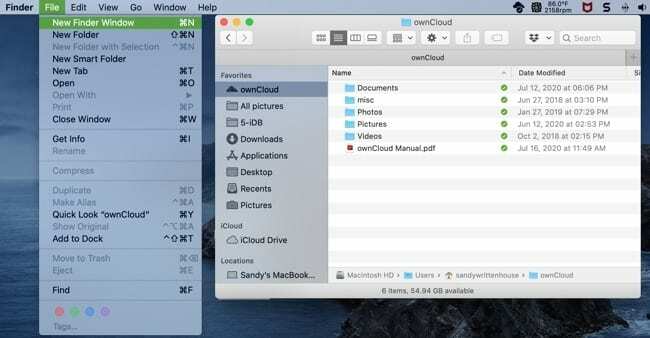
Ja vēlaties, varat turpināt izmantot jebkuru no iepriekš minētajām metodēm, lai atvērtu papildu Finder logus.
Atveriet Finder logu no cilnes
Ja izmantojat Finder cilnes, iespējams, vēlēsities pārvietot cilni uz tās logu. Tas ir tikpat vienkārši, un varat izmantot kādu no tālāk norādītajām metodēm.
- Dodieties uz izvēļņu joslu un atlasiet Logs > Pārvietot cilni uzJauns logs.
- Ar peles labo pogu noklikšķiniet uz cilnes un atlasiet Pārvietot cilni uzJauns logs no īsinājumizvēlnes.
- Izvēlieties cilne, velciet to prom no Finder loga un pēc tam atbrīvot.
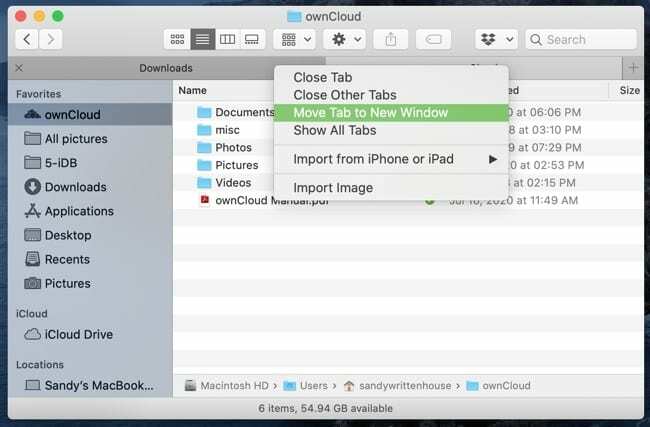
Novietojiet Windows blakus
Kad ir atvērts vairāk nekā viens Finder logs, varat tos vienkārši vilkt blakus vienu otram. Turklāt varat izmantot iebūvēto macOS snapping funkciju. Tādējādi Finder logi tiks novietoti blakus viens otram.
Vienkārši velciet vienu no logiem pret nākamo, un jūs sajutīsiet smalku "iekļūšanu" vietā. Kad tas ir izdarīts, jūs faktiski varat vilkt logus, kas atrodas blakus uz augšu vai uz leju, un to malas paliks viena otrai vienā līnijā.
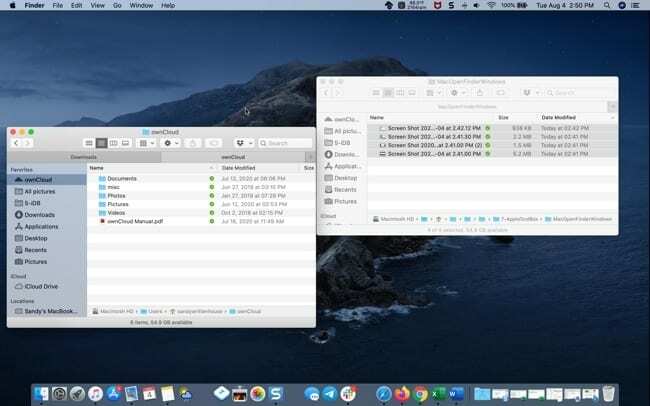
Darbs ar Windows operētājsistēmā Mac
Divu vai vairāku atvēršana Meklētājs Windows jūsu Mac datorā ir viegli izdarāms, un tas var jums palīdzēt darbplūsmā. Ja nevēlaties izmantot cilnes vai vēlaties redzēt abus logus vienlaikus, ņemiet vērā šīs metodes!
Vai ir šādi padomi darbam ar macOS, ko vēlaties dalīties ar mūsu lasītājiem? Ja tā, nekautrējieties komentēt zemāk!

Sandijs daudzus gadus strādāja IT nozarē par projektu vadītāju, nodaļas vadītāju un PMO vadītāju. Pēc tam viņa nolēma sekot savam sapnim un tagad raksta par tehnoloģijām pilna laika. Sandijs tur a Zinātņu bakalauri informācijas tehnoloģijās.
Viņai patīk tehnoloģija, jo īpaši, lieliskas spēles un lietotnes operētājsistēmai iOS, programmatūra, kas atvieglo jūsu dzīvi, un produktivitātes rīki, kurus varat izmantot katru dienu gan darba, gan mājas vidē.
Viņas raksti regulāri tika publicēti vietnē MakeUseOf, iDownloadBlog un daudzas citas vadošās tehnoloģiju publikācijas.